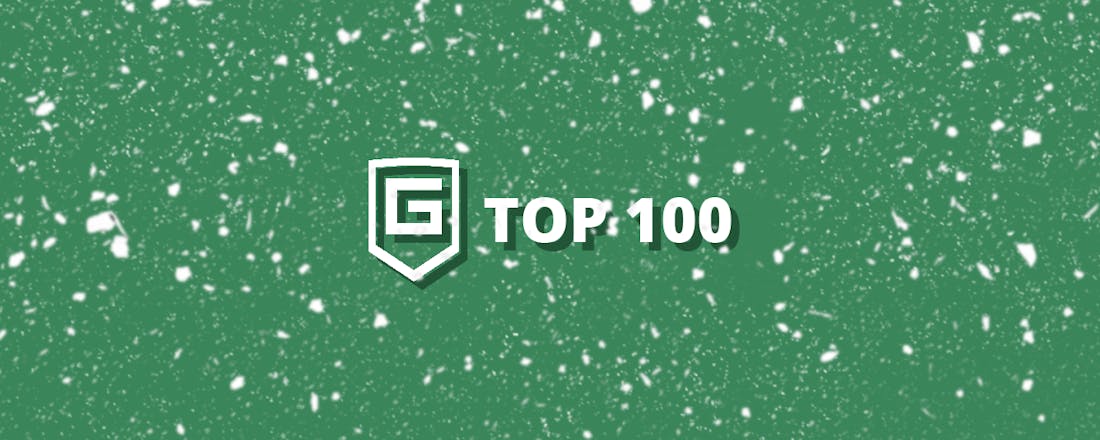Gamen in 2018: de beste games in het nieuwe jaar
2018 belooft weer een prachtige game-jaar te worden. Onze collega's van Gamer.nl zetten maar liefst 100 games op een rij die in het komende jaar uitkomen. De top-10 vind je hier.
Wil je de hele lijst lezen? Hier vind je het verzamelartikel met de links naar alle delen van de lijst.
10. Anthem
Ontwikkelaar: BioWare – Electronic Arts
Platforms: pc, PS4, Xbox One | Releasedatum: Vierde kwartaal 2018
De makers van Mass Effect en Dragon Age komen in 2018 met een gloednieuwe game: Anthem. Anthem is net als bovengenoemde games een actie-rpg met een open wereld, maar daar houden de gelijkenissen met BioWare’s voorgaande werk wel weer op. Anthem maakt gebruik van een ‘gedeelde’ wereld, waarin maximaal vier spelers als Freelancers opdrachten uitvoeren. Dat kan met elkaar, maar ook alleen.
De grote troef van deze Freelancers is hun exosuits, genaamd Javelins. Deze mechanische pakken geven spelers de krachten van een gemiddelde superheld. Je kunt ermee vliegen, duiken, sneller rennen en bent natuurlijk ook tegen een stootje bestendigd als je in een (vuur)gevecht terecht komt. De pakken zijn volledig aan te passen, zodat spelers dus hun eigen tintje aan hun Freelancer kunnen geven.
Goed om te weten is dat Drew Karpyshyn het verhaal van de game schrijft. Hij schreef eerder het verhaal van games als Mass Effect 1 en 2 en Star Wars: Knights of the Old Republic; niet BioWare’s minste werk dus!
©PXimport
9. Ni No Kuni 2: Revenant Kingdom
Ontwikkelaar: Level-5 – Bandai Namco
Platforms: pc, PS4 | Releasedatum: 23 Maart 2018
Na het betoverend mooie eerste deel, mogen we aankomend jaar opnieuw genieten van een rpg van het Japanse Level-5. Hoewel de studio het dit keer moet doen zonder de hulp van Studio Ghibli, dat zo nadrukkelijk zijn stempel drukte op de eerste Ni No Kuni, lijkt dit tweede deel weinig aan magie te verliezen.
Zo heel gek is dat ook weer niet. Studi Ghibli is dan weliswaar niet betrokken bij dit tweede deel, maar de voormalige character designer van de animatiestudio, Yoshiyuki Momose, en componist Joe Hisaishi werken wél mee aan Ni No Kuni 2 en dat is te merken, zowel in de tekenstijl als in de muziek.
De hoofdrol in Ni No Kuni 2 is voor de jonge Koning Evan, die uit zijn kasteel is geknikkerd en daarom een nieuw koninkrijk opbouwt. Dit doe je vooral door quests te voltooien, maar je beheert ook hoe je je koninkrijk inricht en voert oorlog met naburige koninkrijken.
©PXimport
8. Age of Empires 4
Ontwikkelaar: Relic Entertainment – Microsoft Studios
Platforms: pc | Releasedatum: 2018
Na de sluiting van Ensemble Studios in 2009 leek het er lang op dat er ook geen nieuwe Age of Empires meer in zat. Microsoft Studios heeft echter in Relic Entertainment een nieuwe studio gevonden om de serie voort te zetten. En niet zomaar een studio, want met games als Warhammer 40,000 en Company of Heroes op het cv heeft de studio genoeg ervaring met het maken van strategiespellen.
Inhoudelijk is er echter nog weinig bekend over de terugkeer van de Age of Empires-serie. In de onthullingstrailer, die tijdens de afgelopen Gamescom werd getoond, zien we verschillende rijken opkomen en weer ondergaan, waaronder dat van de Romeinen, de Spanjaarden en strijdende Indianen.
©PXimport
7. Shadow of the Colossus (Remake)
Ontwikkelaar: Bluepoint Games – Sony Interactive Entertainment
Platforms: PS4 | Releasedatum: 2018
Shadow of the Colossus verscheen in 2006 op de PlayStation 2 en die versie werd, in HD-resolutie, in 2011 ook uitgebracht op de PlayStation 3. Op de PlayStation 4 krijgen we echter meer dan alleen een opgevijzelde resolutie; de game is dit keer echt opnieuw gemaakt.
Bluepoint Games, dat al eerder de HD-heruitgave verzorgde, is wel heel dicht bij het origineel gebleven. Door de game echter opnieuw te maken, wordt de kracht van de PS4 beter benut met mooiere assets. Op de PS4 Pro is de game bovendien in 4K met 30 frames per seconden, of met 60 fps op 1080p te spelen. De besturing is daarnaast flink onder handen genomen zodat Shadow of the Colossus meer speelt zoals andere third-person games, al is de klassieke configuratie ook gewoon beschikbaar.
In Shadow of the Colossus reis je als jonge Wanderer met je paard door een verboden land, dat bevolkt wordt door een aantal gigantische wezens. Deze colossi moet je een voor een zien te verslaan om een meisje te redden. Elke colossus is in feite een puzzel op zich, met zwakke plekken die je moet vinden en gebruiken. Daarbij komt het nodige klimwerk kijken. Door zijn opzet, besturing en ambiance was Shadow of the Colossus in 2006 al een unieke game, en het lijkt erop dat het dat straks in 2018 nog steeds is.
©PXimport
6. Far Cry 5
Ontwikkelaar: Ubisoft – Ubisoft
Platforms: pc, PS4, Xbox One | Releasedatum: 27 Maart 2018
Far Cry 5 speelt zich af op een minder exotische, maar daardoor niet minder interessante locatie dan de vorige delen. In het noordwesten van Amerika ligt Hope County, waar de extreemrechtse, religieuze familie die zichzelf Eden’s Gate noemt, de dienst uitmaakt. Aan het hoofd van de familie staat prediker Joseph Seed, die het gebied terroriseert met zijn radicale denkwijze. De speler moet als kersverse sheriff in het gebied in Montana orde op zaken stellen en Joseph Seed voor het gerecht brengen.
Dat is in Far Cry 5 natuurlijk geen kwestie van met een arrestatiebevel op zak aankloppen. Spelers krijgen de beschikking over allerlei voertuigen, waaronder vliegtuigen, om de strijd met Eden’s Gate aan te gaan. Helemaal alleen sta je er niet voor; de gehele campagne kan ook in co-op worden gespeeld.
©PXimport
5. Ori and the Will of the Wisps
Ontwikkelaar: Moon Studios – Microsoft Studios
Platforms: pc, Xbox One | Releasedatum: 2018
Ori, wie werd er niet verliefd op het bijzondere eerste deel? In Ori and the Will of the Wisps gaat het verhaal van de witte beschermgeest Ori verder, als hij de wereld voorbij het bos van Nibel verkent om achter zijn ware bestemming te komen.
Net als Ori and the Blind Forest is het tweede deel een echte Metroidvania, waarin je door nieuwe vaardigheden vrij te spelen ook toegang krijgt tot nieuwe gebieden. Ori and the Will of the Wisps is (op de Xbox One X) in 4K te spelen, zodat de schoonheid van de game nog meer tot zijn recht komt.
©PXimport
4. Spider-Man
Ontwikkelaar: Insomniac – Sony Interactive Entertainent
Platforms: PS4 - Releasedatum: Eerste helft 2018
Insomniac, bekend van Ratchet & Clank en Sunset Overdrive, heeft de eer om aan de slag te gaan met Marvel’s Spider-Man. Het is voor het eerst dat de studio werkt aan een licentie-game, al staat het spel volledig los van de films en comics en geniet Insomniac dus alsnog redelijk wat creatieve vrijheid.
In deze Spider-Man is Peter Parker al ietsje ouder en meer ervaren dan in bijvoorbeeld de meest recente film. Hij rekent af met misdaad in de straten van New York, die je al slingerend, kruipend of rennend verkent. New York wordt recentelijk geteisterd door een groepering genaamd de Inner Demons, dus er is genoeg werk aan de winkel voor Spidey. In de game krijg je overigens ook Peter Parker zonder kostuum onder de knoppen, en ook zijn vriendinnetje Mary Jane Watson is op bepaalde momenten in de game speelbaar.
©PXimport
3. Detroit: Become Human
Ontwikkelaar: Quantic Dream – Sony Interactive Entertainment
Platforms: PS4 | Releasedatum: Eerste helft 2018
Detroit: Become Human is zicht- en voelbaar een spirituele opvolger van Heavy Rain en Beyond: Two Souls. Quantic Dreams typische manier van besturing en verhaalvertelling is niet te missen. Detroit: Become Human is echter de eerste game van de studio op de PlayStation 4, en daar schuilt dan ook de grootste troef in. We gaan dit keer echt op zoek naar de menselijkheid.
In het futuristische Detroit zijn robots gemeengoed geworden, al genieten ze niet hetzelfde aanzien als ‘echte’ mensen. De robots – Androids – zijn het slachtoffer van discriminatie, al is niet alle argwaan even ongegrond als er zo nu en dan een Android door het lint gaat en veel schade berokkent.
In Detroit: Become Human speel je zelf als verschillende Androids in deze wereld, en geniet je veel keuzevrijheid. Niet in wat je doet of waar je gaat en staat, maar wel in hoe je reageert op de wereld om je heen. Wanneer je bijvoorbeeld wordt geconfronteerd met huiselijk geweld kun je op talloze manieren de confrontatie met de geweldpleger aangaan of juist uit de weg gaan, en als onderhandelaar tijdens een gijzelneming kun je ervoor kiezen om het plaats delict eerst helemaal te onderzoeken om de vergaarde informatie vervolgens te gebruiken bij de onderhandeling, of ga je gelijk het gesprek aan en zie je wel waar het schip strandt.
De manier waarop gespeeld wordt is dan ook bekende kost, maar de grootste vooruitgang wordt geboekt op grafisch gebied. De fraaie graphics en realistische (gezichts)animaties komen zo’n verhalende game als deze natuurlijk flink ten goede. Het is echter nog afwachten hoeveel invloed al jouw acties en keuzes nu echt op het totale verhaal hebben, want juist op dat gebied heeft Quantic Dream geen smetteloze reputatie.
©PXimport
2. God of War
Ontwikkelaar: Santa Monica - Sony Interactive Entertainment
Platforms: PS4 | Releasedatum: Eerste kwartaal 2018
Vergeet alles wat je weet over de Griekse mythologie, want die laten we vernietigd en wel achter ons. God of War is echt een frisse start voor de serie. Kratos is in de Noorse mythologie beland en wordt nu bovendien vergezeld door zijn zoon, Atreus.
Niet alleen qua setting is God of War heel anders dan we gewend zijn, ook qua vechtsysteem. De Blades of Chaos zitten niet meer met kettingen aan Kratos’ polsen vast. Dit keer is Kratos bewapend met een grote bijl, die geladen kan worden met de elementen van de natuur, zoals ijs. Atreus staat Kratos bovendien bij, en schiet bijvoorbeeld pijlen af om zijn vader te helpen. De samenwerking tussen de twee is te vergelijken met die tussen Joel en Ellie in The Last of Us.
Ondanks alle veranderingen zien we wel één bekend gezicht terug bij de ontwikkeling van God of War. Cory Barlog staat namelijk aan het roer van deze soft reboot en dat is goed nieuws. Hij leidde namelijk ook de ontwikkeling van God of War 2, misschien wel het beste deel uit de serie.
©PXimport
1. Red Dead Redemption 2
Ontwikkelaar: Rockstar Studios – Rockstar Games
Platforms: PS4, Xbox One | Releasedatum: Tweede kwartaal 2018
De meest veelbelovende game van 2018 komt wat ons betreft uit de stal van Rockstar Games. Dit jaar geen nieuwe GTA, maar wel een nieuwe Red Dead Redemption en daar lijken gamers misschien nog wel enthousiaster van te worden. Het is immers alweer bijna acht jaar geleden dat we voor het laatst virtueel cowboytje mochten spelen.
Hecht alleen niet teveel waarde aan de nummering. Het is immers al het derde deel in de Red Dead-serie en het is bovendien een prequel op de originele Red Dead Redemption. Veel doet dat er niet toe. In Red Dead Redemption 2 speel je als Arthur Morgan die samen met de Van der Linde-gang het westen wild maakt. Ze roven, plunderen en vechten zich een weg door het gigantische landschap, dat onder andere moerassen, bossen, prairies en besneeuwde bergen beslaat. Saillant detail is trouwens dat gangleider Dutch van der Linde ook al in de eerste Red Dead Redemption zat. We zijn dan ook erg benieuwd of John Marston ook een verschijning maakt.
©PXimport
Naast het singleplayeravontuur met Arthur Morgan, heeft Red Dead Redemption 2 ook een multiplayermodus. Dat kan haast geen verrassing zijn na het succes van Grand Theft Auto Online. Details zijn echter nog niet bekendgemaakt, maar aangezien de release van Red Dead Redemption 2 met rasse schreden nadert, kan dat niet lang meer op zich laten wachten.
Ondanks dat de multiplayer nog in nevelen gehuld is, en we ook van de singleplayer relatief nog weinig gezien hebben, is Red Dead Redemption 2 veelbelovend. Rockstar maakt sowieso al zelden kinderachtige games (zowel letterlijk als figuurlijk), maar hun laatste game, Grand Theft Auto 5, dateert ook al weer van zo’n viereneenhalf jaar terug en werd bovendien nog ontwikkeld voor de vorige generatie spelcomputers. Die game werd later weliswaar ook naar de PS4, Xbox One en pc gebracht, maar pas met Red Dead Redemption 2 zal Rockstar écht hun spierballen op de huidige generatie consoles laten zien. Deze torenhoge anticipatie maakt dat Red Dead Redemption 2 op nummer één staat in de Top 100 van 2018!
©PXimport
De Top 100 van 2018 is samengesteld door de complete Gamer.nl-redactie. De teksten zijn geschreven door Erik Nusselder, Arthur van Vliet, Erwin Vogelaar, Michel Musters en Lars Cornelis.